การติดตั้งโปรแกรม TeamViewer สามารถทำตามขั้นตอนต่างๆ ดังนี้
1. เริ่มด้วยการดาวน์โหลดโปรแกรมมาก่อน วิธีการดาวน์โหลด เปิด Browser เช่น Google Chrome, Firefox หรือ Internet Explorer แล้วเข้าไปที่นี่ http://www.teamviewer.com/Download/ หรือจะค้นหาด้วยคำว่า team viewer download ตามรูปด้านล่าง จะเห็นผลการค้นหาในกรอบสีแดง ให้คลิกเปิด จะเข้าสู่หน้าดาวน์โหลดโปรแกรม team viewer
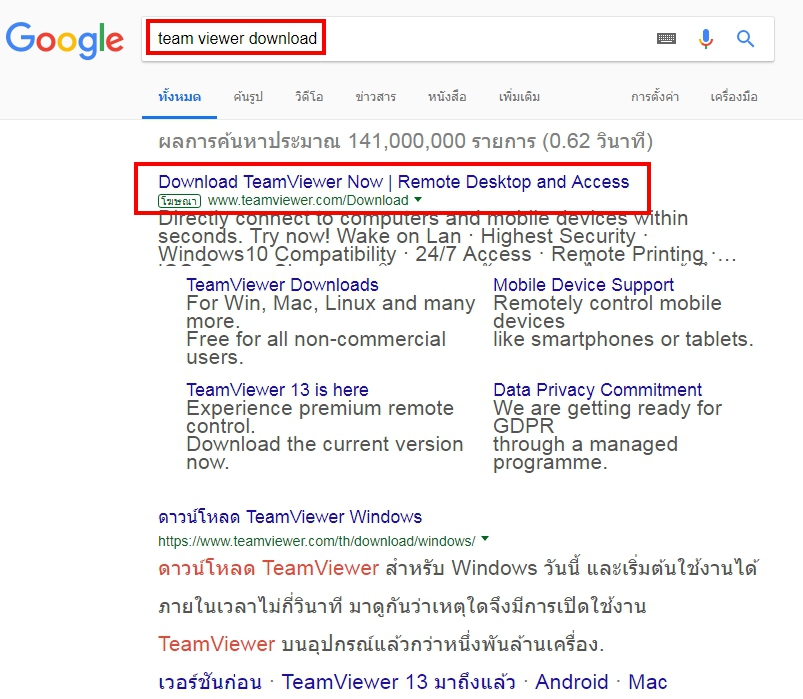
เมื่อเข้าหน้าดาวน์โหลดโปรแกรม TeamViewer แล้ว จะแสดงหน้าตาประมาณนี้
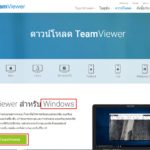
ให้สังเกตุตรงกรอบแดง ว่าเป็นเวอร์ชั่นสำหรับ Windows จากนั้นให้กดปุ่มสีเขียว “ดาวน์โหลด TeamViewer” เพื่อทำการดาวน์โหลด
กรณีของ Google Chrome จะแสดง ผลการดาวน์โหลด ตรงด้านล่างซ้ายของหน้าจอ หลังจากดาวน์โหลดเสร็จแล้ว สามารถคลิกตรงผลการดาวน์โหลด (กรอบแดง) เพื่อเริ่มทำการติดตั้งได้
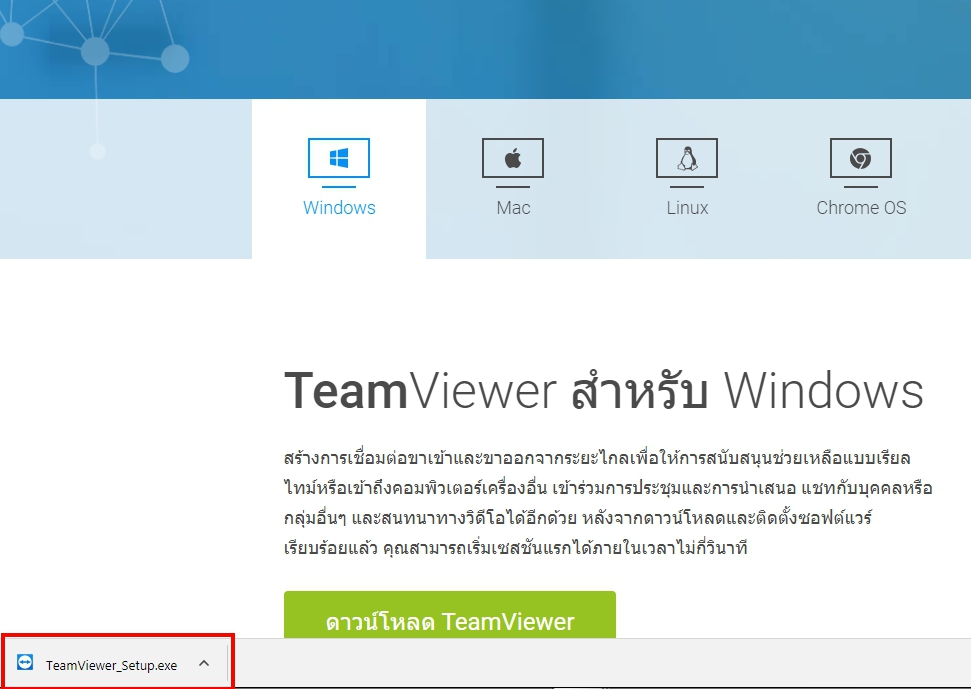
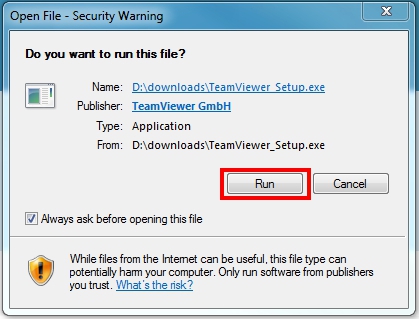
กรณี Internet Explorer หลังจากกดปุ่มดาวน์โหลดแล้ว อาจจะแสดงหน้าจอการดาวน์โหลด ให้รอจนการดาวน์โหลดเสร็จสิ้น (Download Complete) แล้วค่อยกดปุ่ม “Run” เพิ่มเริ่มทำการติดตั้งโปรแกรม และอาจ
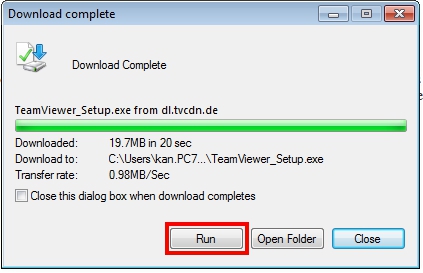
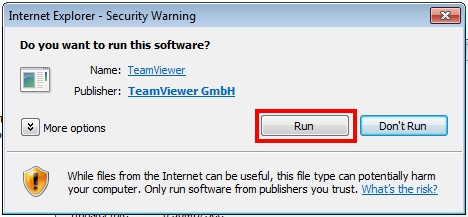
หมายเหตุ
- กรณีที่มีโปรแกรม Download Manager ติดตั้งไว้ในเครื่องผลการดาวน์โหลดอาจจะแสดงในรูปแบบอื่น ขึ้นกับโปรแกรมนั้นๆ
- หน้าจอที่ให้ยืนยันว่าจะติดตั้งโปรแกรมหรือไม่ (Run) จะแสดงข้อมูลรายละเอียดของโปรแกรม TeamViewer ให้เราดู
ในบางเครื่อง อาจจะมีการตั้งค่าป้องกันความปลอดภัยไว้ จะมีการแสดงหน้าจอให้ยืนยันอีกครั้งว่า อนุญาติให้ติดตั้งโปรแกรมได้ ให้กดปุ่ม “Yes”
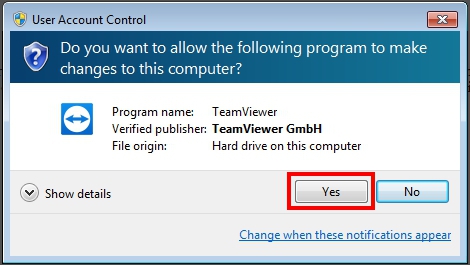
เมื่อเริ่มทำการติดตั้งโปรแกรม จะแสดงตัวเลือกในการติดตั้งโปรแกรม ตามรูป ให้เราเลือกตามกรอบแดง คือ Basic installation และ Personal / Non-commercial use จากนั้นให้กดปุ่ม “Accept – finish” โปรแกรมก็จะทำการติดตั้ง ให้รอจนการติดตั้งเสร็จสิ้น
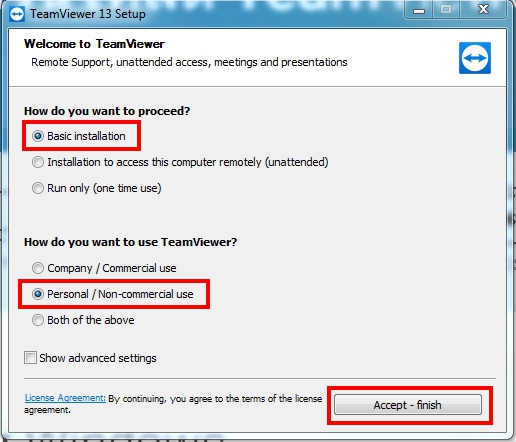
หลังจากโปรแกรมทำการติดตั้งเสร็จเรียบร้อยแล้ว จะแสดงหน้าแรก เป็นหน้าแนะนำโปรแกรม ให้เราดู ตามรูป ให้กดปุ่ม “Close” เพื่อปิดหน้านี้
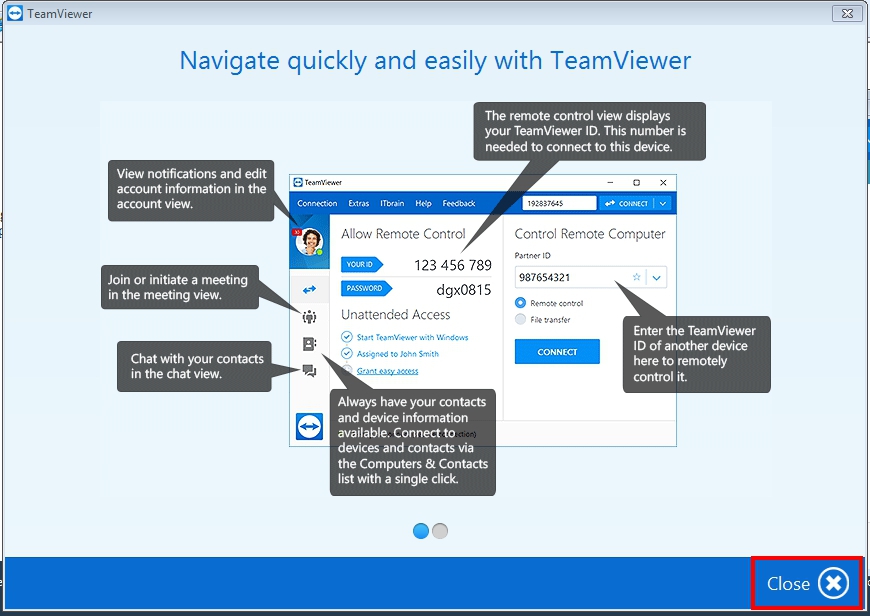
สุดท้ายจะแสดงหน้าจอหลักของโปรแกรม TeamViewer ตามรูป
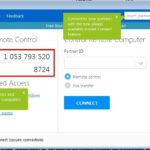
หากต้องการให้คอมพิวเตอร์เครื่องอื่นที่มีโปรแกรม TeamViewer ต่อเข้ามายังเครื่องนี้ ให้แจ้งข้อมูล “Your ID” และ “Password” ของเรา (ตามกรอบแดง) เพื่อใช้เป็นข้อมูลในการเชื่อมต่อมายังเครื่องนี้
หรือหากเราต้องการต่อไปยังเครื่องอื่นที่มี TeamViewer ก็จะต้องทราบ Your ID และ Password ของเครื่องนั้นก่อน แล้วป้อน Your ID ของเครื่องนั้นลงในช่อง Partner ID แล้วกดปุ่ม CONNECT จากนั้นรอให้ถาม Password แล้วจึงป้อน Password หากถูกต้อง การเชื่อมต่อสำเร็จ เราก็จะมองเห็นเครื่องปลายทางอยู่บนหน้าจอของเรา
Hits: 5574